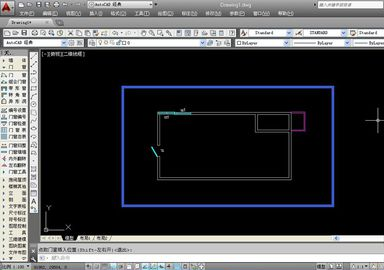在建筑绘图中,我们会经常使用电脑绘图,其中天正绘图和CAD绘图是最常用的绘图软件,两种绘图软件配合使用,能够大大加快绘图效率和绘图的准确度;在进行图纸绘制时,很多建筑会有阳台,这时,我们就可以使用绘图软件快速绘制阳台,下面我们就来看看如何使用会CAD绘制阳台。

1.我们先打开天正绘图和CAD绘图,进入绘图页面,系统只有默认的坐标系,我们需要先进行墙线的绘制,在左侧工具栏选择墙体。
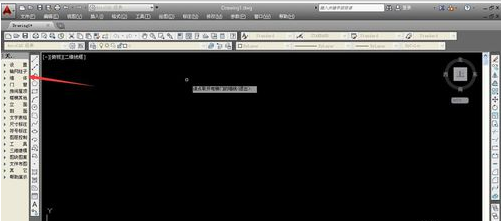
2.我们选择“墙体——绘制墙体”,进行墙线的绘制,确定墙体的绘制后,系统会弹出设置窗口,我们可以在窗口中设置墙线的具体属性。

3.将鼠标移动到绘图页面,系统会自动出现相应的绘制提示,单击鼠标确定墙线的转折点,就可以逐渐绘制出墙线,确定墙线后, 就可以进行阳台的绘制了。
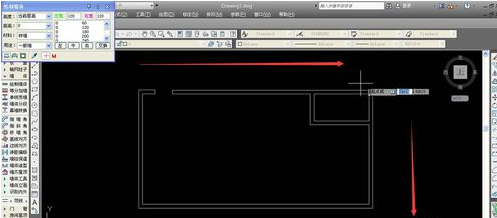
4.绘制建筑图纸的平面楼梯,我们首先选择命令,在左侧工具栏中选择“楼梯其他”,在弹出的二级分类中,多数是绘制不同楼梯样式的命令。
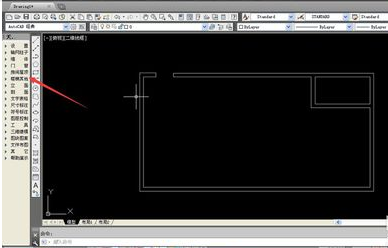
5.我们选择“楼梯其他——阳台”,确定命令后,系统会出现提示,并弹出阳台的相应设置窗口,在阳台设置窗口中完成阳台的数据输入后,即可将鼠标移动到绘图面板。
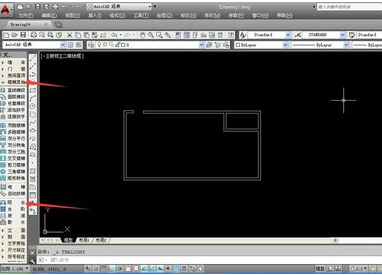
6.系统会提示我们选择阳台的起点,选择我们需要设立阳台的地方,点击墙线进行起点的确定,确定起点后,CAD就会自动出现提示性线条,帮助我们确定阳台的位置和样式。
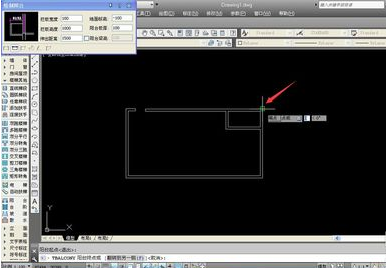
7.移动鼠标即可拉伸调整阳台的大小,调整到合适的位置后,单击鼠标确定终点,系统就会自动输出阳台,阳台线条和墙线类似,属于双线条,但比墙线细很多。
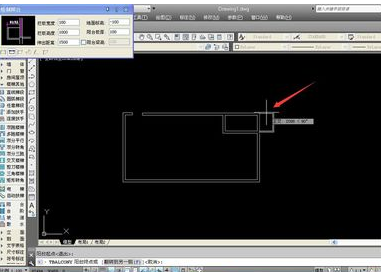
8.阳台的线条是紫色线条,和墙线属于不同的图层,以方便我们进行区分,注意阳台一般在2层以上的平面图中绘制,因此在图名标注时,要注意名称要在2层以上。

9.完成阳台的绘制后,按下空格键,确定命令的输出,并结束命令,这样我们就可以进行其他绘图命令的选择,这个平面图还缺少门窗等房屋部件,我们在工具栏中进行命令选择。
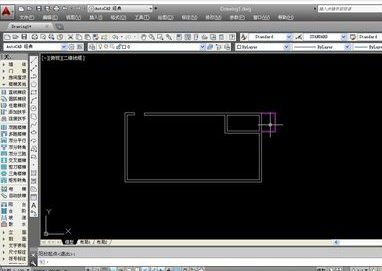
10.我们在左侧工具栏中选择“门窗——门窗”即可进入门窗添加命令,选择合适的位置进行门窗的添加即可,完成门窗的添加后,整个平面图看起来就更加和谐和完整了。